
Das Installieren von Apps auf der Apple Watch ist ein Kinderspiel. Immer wenn Sie eine App auf Ihrem iPhone installieren, wird die begleitende watchOS-App automatisch auf der Apple Watch installiert, um ein nahtloses Erlebnis zu gewährleisten. Während ich immer auf diese nahtlose App-Installation zwischen iOS und watchOS zähle, gibt es einige seltene Fälle, in denen es nicht wie erwartet funktioniert. Nachdem ich mich schon einige Male in einer so verwirrenden Situation befunden hatte, dachte ich, dass es angesichts der Verbreitung des Problems angebracht wäre, einige mögliche Lösungen zur Behebung des Problems „Apps können nicht auf der Apple Watch installiert werden“ zu teilen. Wenn Sie also keine Apps auf Ihre Apple Watch herunterladen und installieren können, fragen Sie sich nicht, was schief gelaufen ist, denn die Chancen stehen ziemlich gut, dass diese Tipps Sie retten können.
Tipps zur Behebung des Problems „Apps können nicht auf der Apple Watch installiert werden“
Das Problem bei der App-Installation auf der Apple Watch hat mehr als einen Grund (oder sollte ich sagen, Schurken). Manchmal ist es die schlechte Internetverbindung, die der App-Installation im Weg steht. Zu anderen Zeiten ist es der zufällige Softwarefehler, der dazu neigt, die Installation von Apps auf dem watchOS-Gerät zu verhindern. Daher müssen wir dieses Problem unter verschiedenen Aspekten betrachten und entsprechende Lösungen ausprobieren.
Stellen Sie sicher, dass Sie die Watch-App nicht irrtümlich versteckt haben
Obwohl dies keine Lösung an sich ist, stellen Sie sicher, dass Sie die App nicht versehentlich auf Ihrer Apple Watch versteckt haben. Einmal ausgeblendet, bleibt die App auf der Apple Watch unsichtbar. Stellen Sie also sicher, dass die betreffende App auf der Uhr angezeigt wird.

Gehen Sie zur Watch-App auf Ihrem iPhone und scrollen Sie nach unten zum Abschnitt “Auf der Apple Watch installiert” und tippen Sie dann auf die App, die auf dem. nicht verfügbar ist Smartwatch. Stellen Sie jetzt sicher, dass der Schalter direkt neben „App auf Apple Watch anzeigen“ aktiviert ist.
Wenn dieser Schalter bereits aktiviert ist, schalten Sie ihn aus. Starten Sie danach Ihre Apple Watch neu, indem Sie die Seitentaste drücken und dann den Schieberegler zum Ausschalten ziehen. Kehren Sie als Nächstes zu derselben Einstellung zurück und schalten Sie den Schalter ein. Überprüfen Sie nun, ob die App auf der Uhr installiert wurde. Wenn ja, haben Sie das Problem überwunden.
Installieren Sie eine App nach der anderen, wenn Sie versuchen, Apple Watch-Apps manuell zu installieren
Besonders, wenn Sie versuchen, Apple Watch-Apps manuell zu installieren Stellen Sie über die Watch-App sicher, dass Sie jeweils eine App installieren. Wenn Sie versuchen, mehrere Apps gleichzeitig zu installieren, kann die Installation in einer endlosen Schleife stecken bleiben. Stellen Sie außerdem sicher, dass Sie über eine stabile Internetverbindung verfügen.
Wenn die Mobilfunk-oder Wi-Fi-Verbindung schwach ist, versuchen Sie, sie neu zu starten, indem Sie sie aus-/einschalten. Wenn das Problem dadurch nicht behoben wird, setzen Sie die Netzwerkeinstellungen auf Ihrem iPhone zurück. Obwohl es eine etwas radikale Lösung ist, behebt es oft das netzwerkbezogene Problem. Es ist also ratsam, dieser Lösung ebenfalls eine Chance zu geben.
Navigieren Sie zur Einstellungen-App auf Ihrem iPhone-> Allgemein-> Zurücksetzen Tippen Sie anschließend auf Setzen Sie die Netzwerkeinstellungen zurück und bestätigen Sie, dass Sie die Netzwerkeinstellungen auf die Werkseinstellungen zurücksetzen möchten.
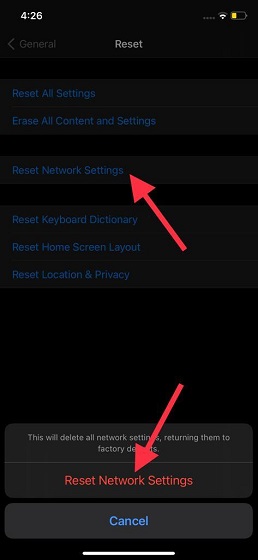
Neustart von Apple Watch und iPhone erzwingen
Wenn Sie das Problem „Apps auf Apple Watch können nicht heruntergeladen und installiert werden“ noch nicht behoben haben, erzwingen Sie einen Neustart von iPhone und Apple Watch. Der Hard-Reset wird allgemein als eine Lösung für die Behebung häufiger Probleme mit der Apple Watch und dem iPhone angesehen. Probiere es also auch aus.
So setzen Sie Ihre Apple Watch hart zurück: Halten Sie die Seitentaste und die Digital Crown gleichzeitig gedrückt, bis das Apple-Logo auf dem Bildschirm erscheint.So setzen Sie das iPhone 8 oder neuer hart zurück: Drücken Sie die Lauter-Taste und lassen Sie sie wieder los. Drücken Sie dann die Leiser-Taste und lassen Sie sie wieder los. Halten Sie danach die Seitentaste gedrückt, bis das Apple-Logo angezeigt wird.So setzen Sie Ihr iPhone 7/7 Plus hart zurück: Halten Sie die Seitentaste und die Leiser-Taste gleichzeitig gedrückt, bis das Apple-Logo erscheint.So setzen Sie das iPhone 6s oder älter zurück: Halten Sie die Home-Taste und die Ein-/Aus-Taste gleichzeitig gedrückt, bis das Apple-Logo angezeigt wird.
Aktualisieren Sie Ihre Apple Watch und Ihr iPhone
Softwarefehler sind bekannt dafür, dass sie viele unerwartete Probleme verursachen. Und ich denke, sie könnten auch hinter diesem Problem stecken. Glücklicherweise verbessert Apple das iOS/watchOS mit häufigen Updates, die meistens eine Menge Fehlerkorrekturen und Leistungsverbesserungen enthalten. Es besteht also eine hohe Chance, dass die Aktualisierung der Software auf Ihrer Apple Watch und Ihrem iPhone die Arbeit für Sie erledigen kann.
Gehen Sie zur Einstellungs-App auf Ihrem iPhone -> Allgemein-> Software-Update. Laden Sie nun das iOS-Update wie gewohnt herunter und installieren Sie es. 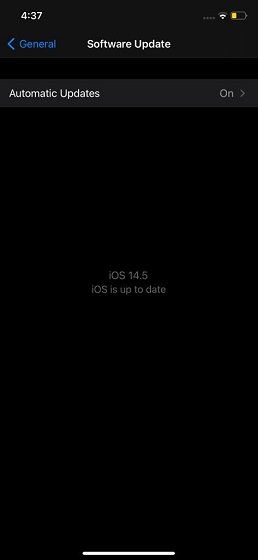 Öffnen Sie die Watch app auf Ihrem iPhone -> Allgemein-> Software-Update. Laden Sie dann die neueste Version von watchOS herunter und installieren Sie sie. Alternativ können Sie auch die Einstellungen-App auf Ihrer Apple Watch (mit watchOS 6 oder höher)-> Allgemein-> Software-Update starten und dann das neueste watchOS-Update herunterladen und installieren.
Öffnen Sie die Watch app auf Ihrem iPhone -> Allgemein-> Software-Update. Laden Sie dann die neueste Version von watchOS herunter und installieren Sie sie. Alternativ können Sie auch die Einstellungen-App auf Ihrer Apple Watch (mit watchOS 6 oder höher)-> Allgemein-> Software-Update starten und dann das neueste watchOS-Update herunterladen und installieren. 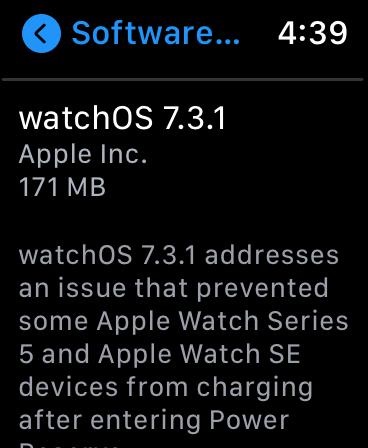
Letzter Ausweg: iPhone und Apple Watch löschen und reparieren
Wenn keine der Lösungen zur Behebung des Installationsproblems der Apple Watch-App funktioniert hat, ist es an der Zeit, sowohl das iPhone als auch die Apple Watch zu löschen und sie erneut zu verbinden. Denken Sie daran, dass die gesamten Daten auf Ihrem iPhone gelöscht werden. Stellen Sie daher sicher, dass Sie Ihr iOS-Gerät mit iCloud oder iTunes/Finder sichern.
Was deine Apple Watch-Daten betrifft, solltest du dir keine Sorgen machen. watchOS sichert die Daten beim Entkoppeln automatisch und lässt Sie sie während des Pairing-Vorgangs wiederherstellen.
Gehen Sie zur Einstellungen-App auf Ihrem iPhone -> Allgemein-> Zurücksetzen. Tippen Sie nun auf Alle Inhalte und Einstellungen löschen und bestätigen Sie. 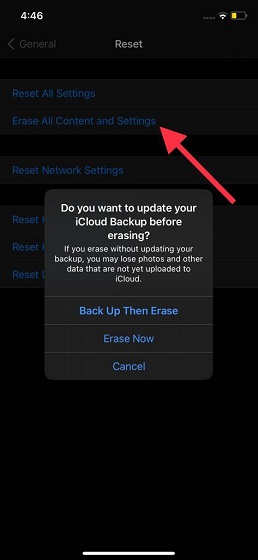 Navigieren Sie zu App ansehen auf Ihrem iPhone -> Allgemein-> Zurücksetzen-> Alle Inhalte und Einstellungen löschen. Alternativ können Sie die App Einstellungen auf Ihrer Apple Watch-> Allgemein-> Zurücksetzen starten. Tippen Sie dann auf Alle Inhalte und Einstellungen löschen, um alle Daten Ihres tragbaren Geräts zu löschen.
Navigieren Sie zu App ansehen auf Ihrem iPhone -> Allgemein-> Zurücksetzen-> Alle Inhalte und Einstellungen löschen. Alternativ können Sie die App Einstellungen auf Ihrer Apple Watch-> Allgemein-> Zurücksetzen starten. Tippen Sie dann auf Alle Inhalte und Einstellungen löschen, um alle Daten Ihres tragbaren Geräts zu löschen. 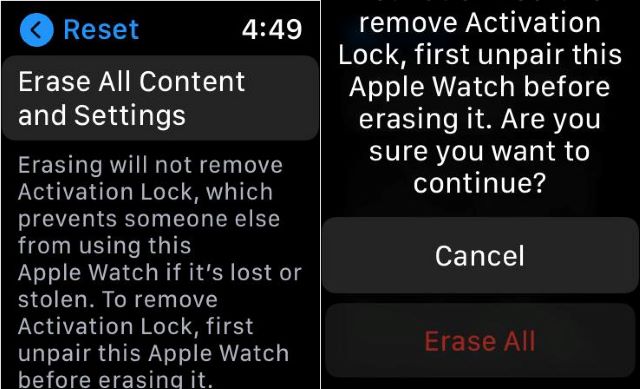
Fix Probleme bei der Installation der Apple Watch-App
Hoffentlich haben die oben genannten Lösungen bei der Behebung des App-Installationsproblems auf Ihrer Apple Watch funktioniert. Aber bevor Sie andere Geschichten ins Auge fassen, stellen Sie sicher, dass Sie den Trick teilen, der Ihnen bei der Lösung dieses häufigen watchOS-Problems geholfen hat. Teilen Sie uns außerdem jede andere zuverlässige Lösung mit, die in diesem Handbuch erwähnenswert ist.
Hinterlasse einen Kommentar